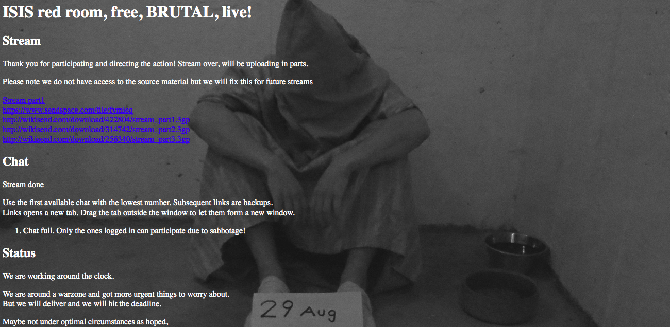Как использовать Instagram для Mac без ограничений в 2019 году
Instagram стал популярным местом для обмена фотографиями и видео, но в основном он доступен на мобильных телефонах. Пользователи iPhone и iPad могут получить доступ к Instagram без каких-либо ограничений, но пользователи Mac остаются в беде без какого-либо специального приложения Instagram. Конечно, пользователи Mac могут получить доступ к Instagram через официальный сайт, но есть определенные ограничения, которые действительно раздражают. Чтобы преодолеть эти ужасные ограничения, в этой статье мы придумали лучшие способы использования Instagram для Mac. Мы постарались убедиться, что вы наслаждаетесь Instagram на своем Mac, как и на своем мобильном телефоне. Так что давай и проверить руководство.
Используйте Instagram для Mac в 2019 году
Как мы уже знаем, Instagram не предлагает какого-либо специального приложения для Mac, Таким образом, те пользователи, которые хотят использовать Instagram на Mac, получают простой веб-сайт без особой функциональности. Итак, в этом разделе мы узнаем несколько действительно интересных способов использования Instagram на вашем Mac без каких-либо ограничений. Из всех вариантов мы начнем с использования Instagram в Safari. Вот так.
1. Используйте Instagram на Mac без ограничений в Safari
Вы можете получить доступ к Instagram с его официального сайта, но это довольно минималистичный и не требующий дополнительных функций портал. Тем не менее, есть аккуратный взлом браузера, который позволяет получить доступ к мобильному представлению Instagram в браузере Safari. Здесь мы будем использовать инструмент разработчика, который заставляет Instagram загружаться в мобильном представлении, который в свою очередь разблокирует заблокированные функции. Вот как вы можете использовать Instagram для Mac без каких-либо ограничений.
Программы для Windows, мобильные приложения, игры - ВСЁ БЕСПЛАТНО, в нашем закрытом телеграмм канале - Подписывайтесь:)
1. Откройте браузер Safari и нажмите «Safari» в верхней строке меню. После этого, нажмите на «Настройки».
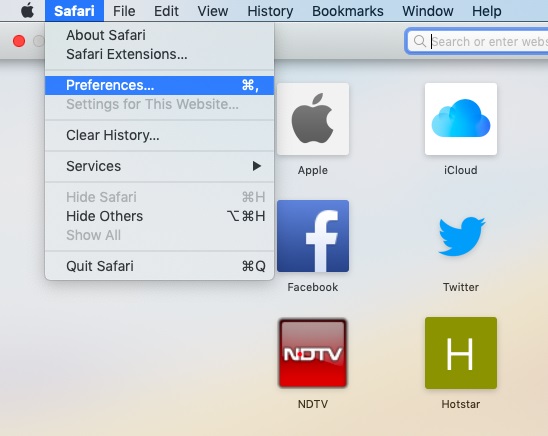
2. Теперь перейти на вкладку «Дополнительно» и включите «Показать меню разработчика в строке меню».
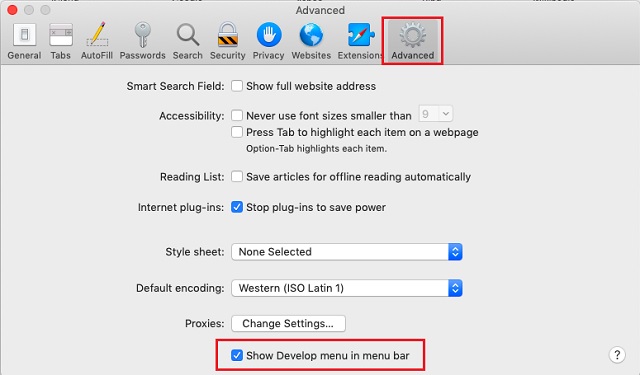
2. Теперь откройте официальную страницу Instagram в Safari и войдите в свою учетную запись. Если ваша учетная запись Instagram связана с Facebook, нажмите кнопку «Войти через Facebook».
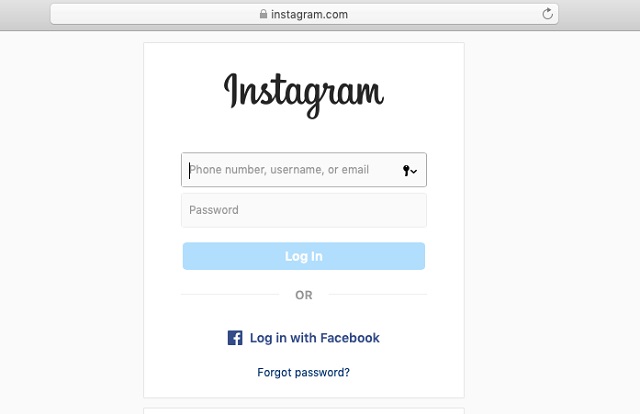
3. После успешного входа в систему нажмите «Разработать» в верхней строке меню и откройте «Пользовательский агент». Вот, выберите User Agent как «iOS XX.X iPhone»,
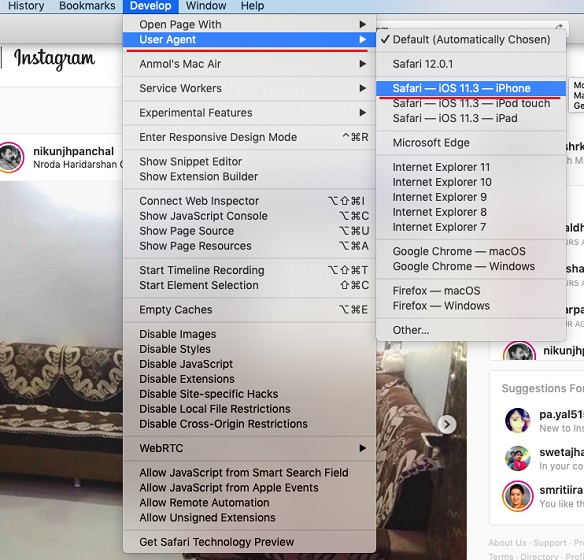
5. Затем страница Instagram обновится, и вы увидите мобильный макет на месте.
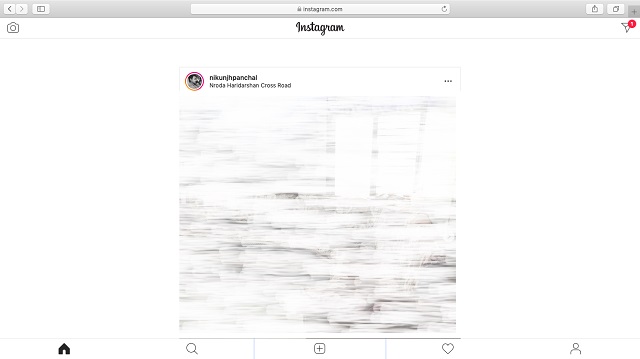
6. Теперь просто нажмите на кнопку плюс, и вы сможете загружать изображения и видео в Instagram прямо с вашего Mac. Вы также можете получить доступ к своим прямым сообщениям. Наслаждайтесь использованием Instagram для Mac!
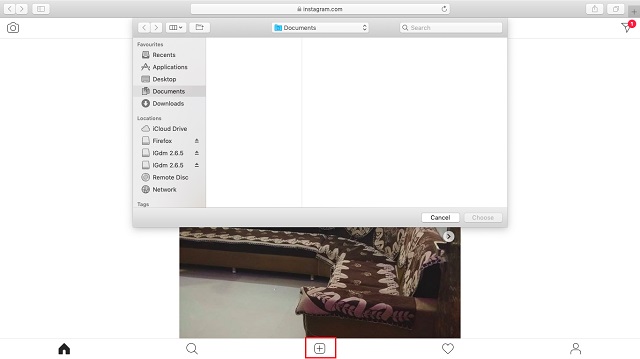
2. Используйте Instagram для Mac без ограничений на Chrome
Если вы используете Google Chrome, вы можете выполнить аналогичные действия, как и Safari, чтобы включить мобильное представление Instagram на вашем Mac. Вот как это сделать.
1. Откройте официальный сайт Instagram в Chrome и войдите в свою учетную запись либо через Facebook, либо используя разные учетные данные.
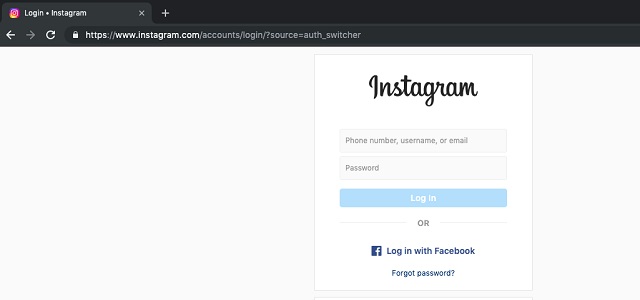
2. После того, как вы вошли в систему, нажмите клавишу CMD + Shift + C открыть консоль разработчика. На правой панели нажмите кнопку «мобильный планшет», расположенную в верхнем левом углу.
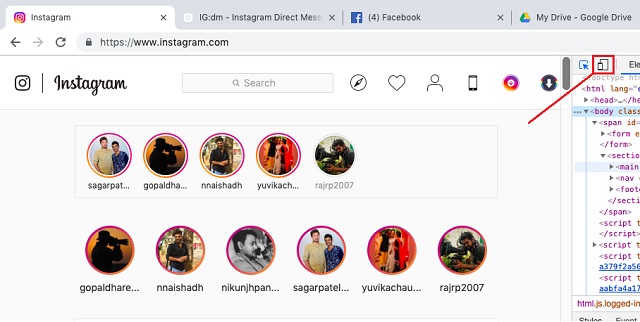
3. Далее обновите страницу и Instagram перезагрузится в мобильном представлении. После этого закройте консоль.
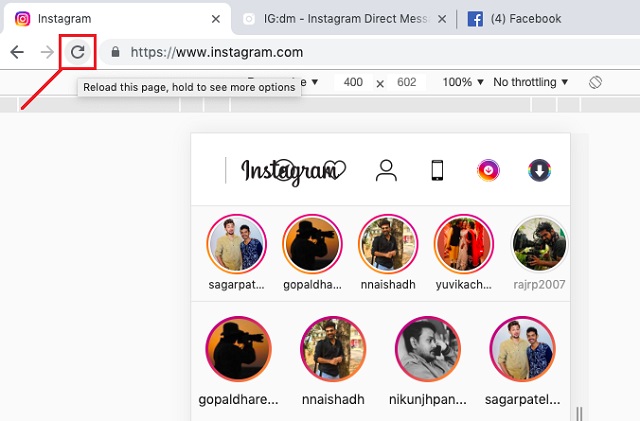
4. Как видите, теперь вы можете загружать фото и видео с помощью кнопки «плюс». У вас также есть возможность отправить прямое сообщение через ваш Mac. Круто, не правда ли?
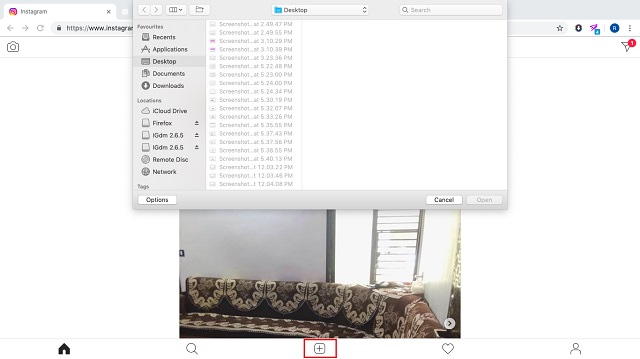
3. Используйте Instagram для Mac через сторонние приложения
Лучшая часть использования Mac заключается в том, что существуют отличные сторонние приложения, доступные для различных служб. В этом случае вы можете использовать Instagram для Mac, используя отдельное приложение со всеми необходимыми функциями. Так что без лишних слов давайте посмотрим, какие новые функции сторонние приложения принесут на стол.
1. Flume
Flume – популярное приложение для использования Instagram на Mac. У него гладкий вертикальный интерфейс, похожий на мобильное приложение с множеством новых функций. Прежде всего, вы получаете все функции мобильного приложения Instagram на Mac, включая загрузки, прямые сообщения, историю и т. Д. добавить несколько аккаунтов Instagram на FlumeВ случае, если вы управляете несколькими учетными записями. Кроме того, вы получаете трекпад и сенсорную панель для бесшовных жестов и быстрой навигации с системным общим ресурсом, глубоко интегрированным в приложение Flume. 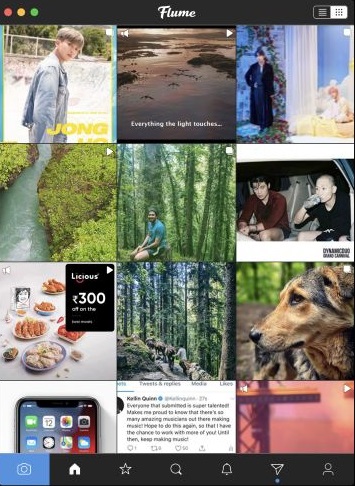

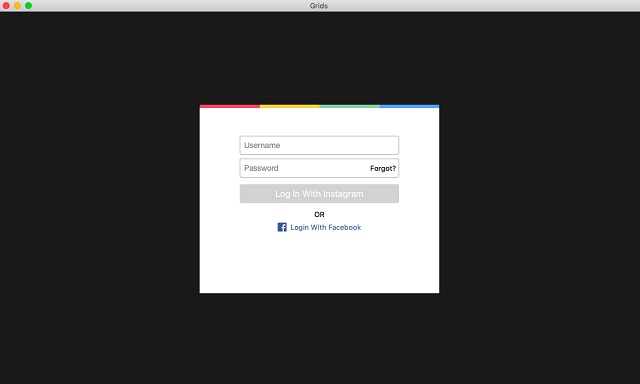 СМОТРИ ТАКЖЕ: Как использовать Instagram для ПК без каких-либо ограничений в 2019 году
СМОТРИ ТАКЖЕ: Как использовать Instagram для ПК без каких-либо ограничений в 2019 году